[飞飞xp系统]深度技术教你禁止win7/win11.1系统自动升级win10
时间:2018-01-01 来源www.zhutixiazai.com 作者:桌酷主题 点击:次
[飞飞xp系统]深度技术教你禁止win7/win11.1系统自动升级win10
今天看到微软在win10博客发布了Win10安装包将强制自动下载安装的事!当时,深度官网小编就吓尿了!微软还能不能跟win7系统,win11.1系统用户好好做朋友了?
我想关于这个强制升级win10系统的问题,在众多win7用户来说是一个不好的消息。但是,很多用户只想用win7系统,就像以前用xp系统一样样的。那如何才能禁止系统自动升级为Windows10系统呢?接下来,小编就来讲讲如何禁止吧!
Windows 10将会自动进行下载和启动升级流程,具体取决于你的Windows Update升级设置,不过你也可以选择不接收升级提示。
最最关键的是Windows 7和Windows 8.1用户必须关闭自动升级更新,来预防系统自动升级到Windows10系统。

好了,现在给出图片教程

win11.1如何关闭自动更新
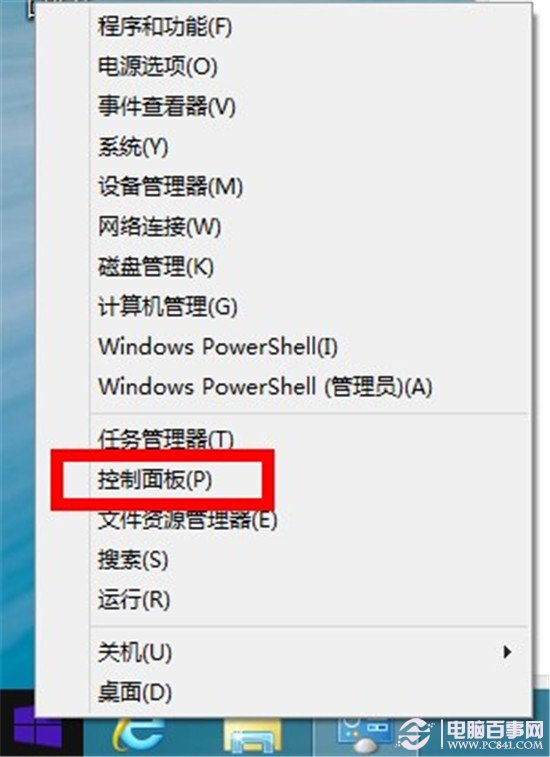
win11.1如何关闭自动更新
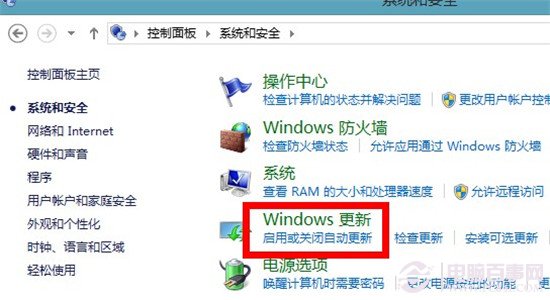
win11.1如何关闭自动更新
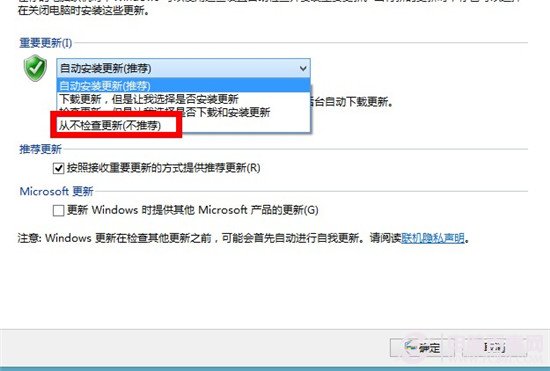
win11.1如何关闭自动更新 好了,分享完win7、win11.1系统的自动更新,我们就可以安安静静的做个美男子了,嘎嘎。妈妈,再也不用担心我的电脑系统自动升级了。
今天看到微软在win10博客发布了Win10安装包将强制自动下载安装的事!当时,深度官网小编就吓尿了!微软还能不能跟win7系统,win11.1系统用户好好做朋友了?
我想关于这个强制升级win10系统的问题,在众多win7用户来说是一个不好的消息。但是,很多用户只想用win7系统,就像以前用xp系统一样样的。那如何才能禁止系统自动升级为Windows10系统呢?接下来,小编就来讲讲如何禁止吧!
Windows 10将会自动进行下载和启动升级流程,具体取决于你的Windows Update升级设置,不过你也可以选择不接收升级提示。
最最关键的是Windows 7和Windows 8.1用户必须关闭自动升级更新,来预防系统自动升级到Windows10系统。

好了,现在给出图片教程
首先,我们打开同时按下“win+R”键,启动运行窗口,在运行窗口中输入gpedit.msc,这样就可以打开本地组策略编辑器。


接下来,我们在本地组策略编辑器左边依次打开计算机配置-管理模板-Windows组件,双击打开Windows Update进行配置。

在右边的选项中双击“对于已登录的用户,计划的自动更新安装不执行重新启动”选项,在属性窗口内设置,默认为“未配置”,这里我们需要选择下方的“已启用”。

设置完成后,我们选择下方的应用并推出窗口,这样我们就可以在win7系统下禁止系统自动更新了!
下面请看win11.1如何关闭自动更新!
如何让关系win11.1的自动更新。

win11.1如何关闭自动更新
1.找到win11.1左下角的开始菜单,然后右击选择控制面板选项。
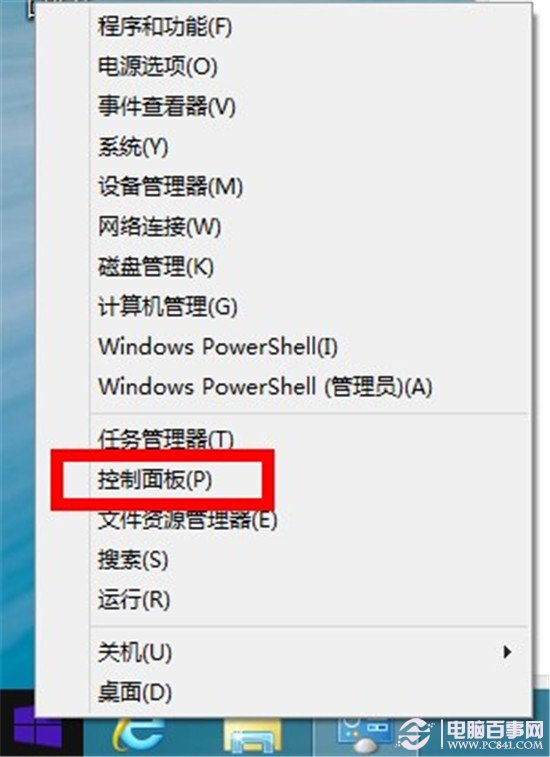
win11.1如何关闭自动更新
2.在控制面板选项里选择系统和安全,然后在window更新下班找到启用或关闭自动更新。
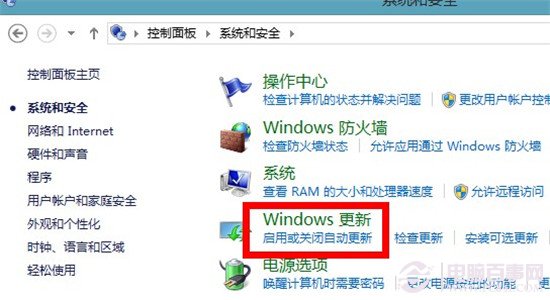
win11.1如何关闭自动更新
3.然后在重要更新的下边我们选择从不检查更新即可,然后确定保存退出。
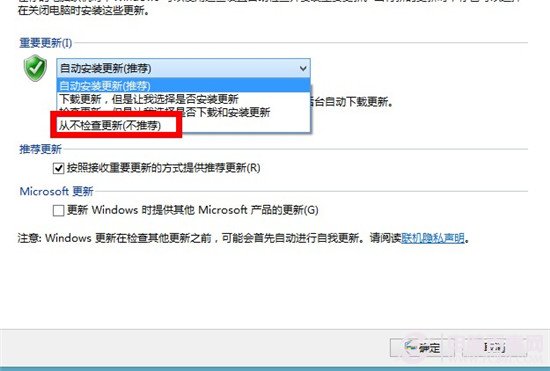
win11.1如何关闭自动更新 好了,分享完win7、win11.1系统的自动更新,我们就可以安安静静的做个美男子了,嘎嘎。妈妈,再也不用担心我的电脑系统自动升级了。

![[完美win7系统]怎么快速提升win7系](http://www.0731.cc/uploads/allimg/180506/1_0506114KI509.jpg)
![[聪明狗win7系统]Win10屏幕亮度无](http://www.0731.cc/uploads/allimg/180506/1_0506121PS256.jpg)
![[系统基地win7系统]深度DOS工具环](http://www.0731.cc/images/defaultpic.gif)